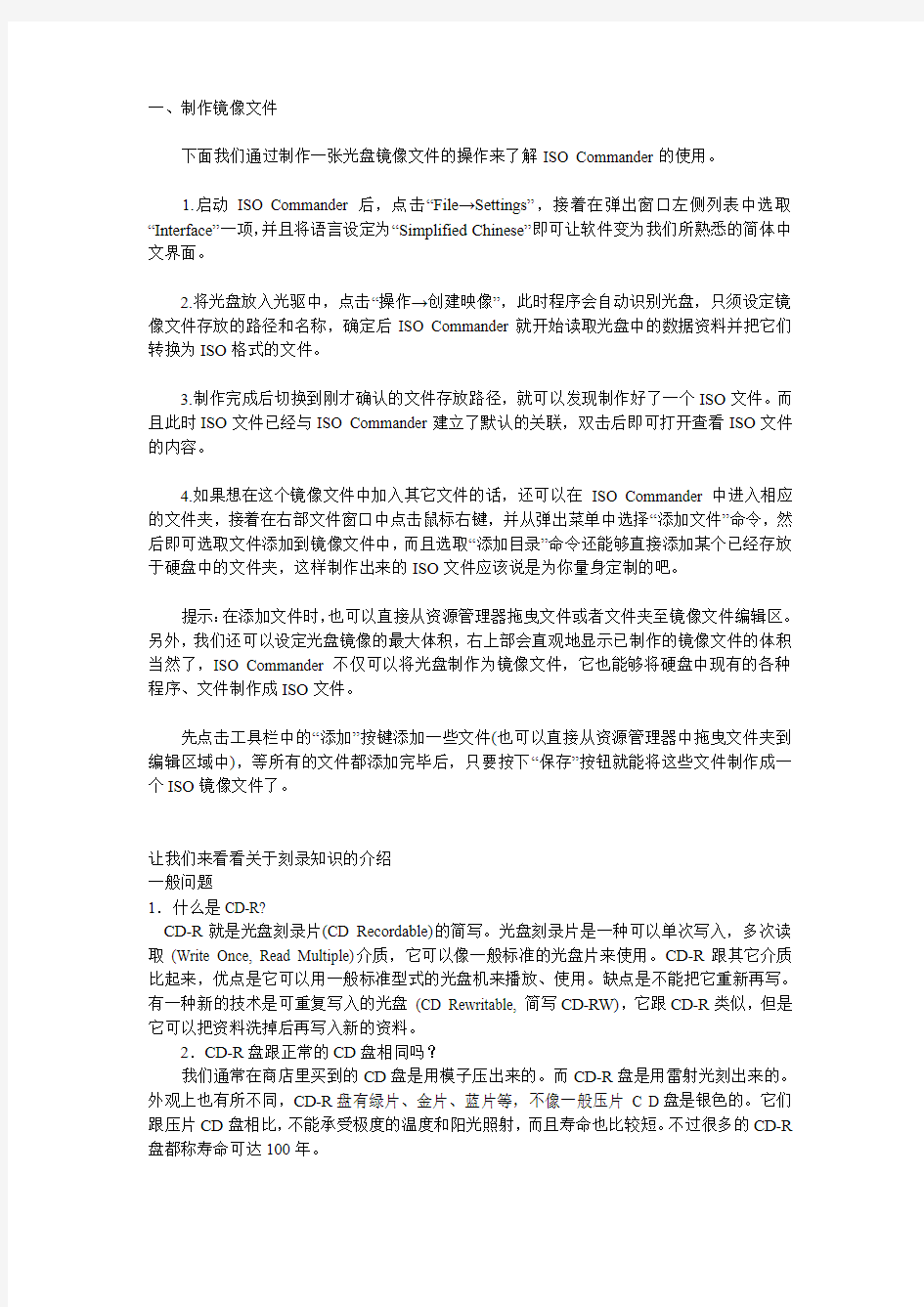

一、制作镜像文件
下面我们通过制作一张光盘镜像文件的操作来了解ISO Commander的使用。
1.启动ISO Commander后,点击“File→Settings”,接着在弹出窗口左侧列表中选取“Interface”一项,并且将语言设定为“Simplified Chinese”即可让软件变为我们所熟悉的简体中文界面。
2.将光盘放入光驱中,点击“操作→创建映像”,此时程序会自动识别光盘,只须设定镜像文件存放的路径和名称,确定后ISO Commander就开始读取光盘中的数据资料并把它们转换为ISO格式的文件。
3.制作完成后切换到刚才确认的文件存放路径,就可以发现制作好了一个ISO文件。而且此时ISO文件已经与ISO Commander建立了默认的关联,双击后即可打开查看ISO文件的内容。
4.如果想在这个镜像文件中加入其它文件的话,还可以在ISO Commander中进入相应的文件夹,接着在右部文件窗口中点击鼠标右键,并从弹出菜单中选择“添加文件”命令,然后即可选取文件添加到镜像文件中,而且选取“添加目录”命令还能够直接添加某个已经存放于硬盘中的文件夹,这样制作出来的ISO文件应该说是为你量身定制的吧。
提示:在添加文件时,也可以直接从资源管理器拖曳文件或者文件夹至镜像文件编辑区。另外,我们还可以设定光盘镜像的最大体积,右上部会直观地显示已制作的镜像文件的体积当然了,ISO Commander不仅可以将光盘制作为镜像文件,它也能够将硬盘中现有的各种程序、文件制作成ISO文件。
先点击工具栏中的“添加”按键添加一些文件(也可以直接从资源管理器中拖曳文件夹到编辑区域中),等所有的文件都添加完毕后,只要按下“保存”按钮就能将这些文件制作成一个ISO镜像文件了。
让我们来看看关于刻录知识的介绍
一般问题
1.什么是CD-R?
CD-R就是光盘刻录片(CD Recordable)的简写。光盘刻录片是一种可以单次写入,多次读取 (Write Once, Read Multiple)介质,它可以像一般标准的光盘片来使用。CD-R跟其它介质比起来,优点是它可以用一般标准型式的光盘机来播放、使用。缺点是不能把它重新再写。有一种新的技术是可重复写入的光盘 (CD Rewritable, 简写CD-RW),它跟CD-R类似,但是它可以把资料洗掉后再写入新的资料。
2.CD-R盘跟正常的CD盘相同吗?
我们通常在商店里买到的CD盘是用模子压出来的。而CD-R盘是用雷射光刻出来的。外观上也有所不同,CD-R盘有绿片、金片、蓝片等,不像一般压片C D盘是银色的。它们跟压片CD盘相比,不能承受极度的温度和阳光照射,而且寿命也比较短。不过很多的CD-R 盘都称寿命可达100年。
3.刻录光盘片有几种?
有两种,它们分别是:
CD-R盘:只能写入,不能删除旧资料。盘片较便宜。
CD-RW盘:可以写入也可以把旧资料删除再次写入新的数据。CD-RW盘片较贵(大约是CD-R的10倍)。
4.可否用CD-R盘及CD-RW盘来拷贝CD盘上的内容?
是的,音乐及资料性的CD盘都可以复制。你也可以从许多片音乐CD盘中挑选出喜欢的部份刻录成一盘CD-R。但是要记住大部份的CD都受著作权法所保护。
5.能否把几张音乐CD盘的内容合在一张CD-R光盘上吗?
可以的,一般的刻录软件都有此功能。有些可以让你在刻录时一张一张更换,有些则必须先把所要的音轨存到硬盘上,成为W A V文件,然后再刻录。
6.为什么刻录音乐光盘会有爆音?
制作音乐CD盘时,有时会发现有些CD盘听起怪怪的,劈哩啪喇的听起来很难听,这些声音我扪称作爆音。爆音的产生与刻录机读写头的设置有关,一般刻录机默认值为T rack at Once,也就是读写头在每个Track开始时才会开启,结束时会关闭。而当读写头开启时可能已经错过前面一点的数据写入,所以我们会在音乐光盘上听到爆音。
解决的方法是:将读写头的设置改成Disk ao Once就可以了,这样读写头会在整个刻录过程中维持开启的状态,不容易产生爆音。
7.音乐和数据能否放在同一张CD-R光盘片上吗?
可以,用Mixed Mode(混合模式)或是CD Extra来制作即可实现。
8.一张CD-R盘片可以存放多少数据?
大约是74分钟的视频和声频信号,如果存放数据(Data)最多可达740MB。
9.能否像使用软盘片那样,把文件拷贝到 CD-R盘上?
可以。使用封包写入“Packet Writing”软件,如DrectCD,可以更轻松地完成。
10.什么是ISO文件? ISO文件是指依ISO 9660规则所制作的一个储存在硬盘里面的映象文件。它是指要制作的光盘的完整映象,只不过是先储存在硬盘里面,暂时不刻到光盘里。刻录光盘时可以选择直接刻入(O n the Fly),或是先做成ISO文件。先做成ISO文件可以降低刻录失败的风险。
11.什么是Disc at Once?什么是Track at Once?
Disc at Once是指一次复制或制作一整张CD,不管有几轨,一次完成,因此没有因刻录暂停而产生的间隙(gap),但仍有分轨,也可以自行设定各轨间的时间。
Track at Once则是指一次复制或刻录一整轨,每刻完一轨,雷射光都会暂停一会,因此各轨间都有因刻录暂停而产生的间隙。
12.没刻完的CD-R盘片可以再刻吗?
可以,只要在前一次刻录时没有Close Disc即可。
Close Disc后会使CD-R刻完这一次后无法再刻进其它资料,而Close Session则可以。
这种可再刻的CD-R叫做Multi-Session CD-R。一般的刻录软件都能制作。
用Disc At Once模式刻录的CD-R会Close Disc。
13.Multi-Session是什么?
能追加新的数据,但每追加一次数据后要花大概22MB的空间来完成Colse Session这个动作,那怕你这次只写入1kB的文件。所以应尽量把多些数据集中在一次写入,以减小空间的浪费。使用这种格式还有一个缺点,就是有一些早期生产的C D-ROM驱动器不能正确读取数据,可能只读出最新一次写入的数据。
14.Mixed Mode是什么?
混合型CD-ROM,第一条轨是装数据的,后面的都是音轨。多用于制作游戏光盘,在进行游戏的同时播放背影音乐,既不占用CPU的资源又有高质素的表现。
15.Extra Mode是什么?
与上一种格式刚好相反,前面的是音轨,最后一条是数据轨。可放入普通的CD音响中播放,但放入PC中就会出现最后的数据。多见于一些较C yber的乐队,购买他们的CD,放进PC后就会有他们各人的自我介绍、MTV等等的“额外”收获。
16.什么是Close Disc?什么是Close Session ?
Close Disc就是使CD-R刻完这一次后,把CD-R封起来,不能再刻进其它资料。
Close Session是指把这一个Session关闭,但是仍可写进下一个Session。每一个刻录段落就叫一个Session。
17.什么是“Sector“?“Sector”是光盘储存数据的基本单位。一个Sector的大小是2352Bytes,数据性光盘的数据区为2048Bytes,CD-ROM XA Mode2,Form1的数据区为2048bytes, Form2为2324byters。
18.VCD盘片中的DAT 文件如何转成MPEG件?
可以用iFilmEdit或Vcdtormpg等软件来转换。转换完成后再用Xing MPEG Encoder把它转成VCD 2.0格式。
19.哪种软件可以把A VI文件转成MPEG文件? 目前最常用的是Xing MPEG Encoder、LSX MPEG Encoder和Passnasic的。
20. 哪种软件可以把MPEG文件转成A VI文件? Premiere 5.X可以直接输入并进行编辑后,输出A VI格式文件。
21.如何把MPEG文件转成符合VCD 2.0标准的MPEG文件?
有些MPEG格式的文件不符合VCD 2.0标准,用VideoPack、Easy VCD Creator进行制作时,不接受此文件,会产生错误信息并中断过程。
这些文件可以用Xing MPEG Encoder来转换成符合VCD2.0标准的MPEG文件。
22.能否用两台以上刻录机复制同一片CD-R盘?
用Disc Juggler软件就可以做到,需要用相同厂牌型号的刻录机才行。
23.刻录过程中出现“Buffer Underrun”是什么原因?
“Buffer Underrun”一般发生在刻录光盘的过程中,刻录数据传送跟不刻录机刻录的需求时产生,产生时会中断刻录过程,造成刻录失败。防止发生“Buffer Underrun”的主要措施有:
使用更高速的硬盘,最好使用SCSI接口的硬盘;
使用较慢的速度进行刻录;
刻录时不要在计算机上进行任何操作;
刻录前关闭所有正在运行的其它程序;
关闭光盘驱动器自动检测功能;
尽量使用映象文件进行刻录;
二、与硬件有关的问题 (118字) gar2000 (58537)于2003/01/29(22:08:22)..
1.刻录机的寿命一般有多长?
一般刻录机的MTBF是25,000到50,000小时,一般都有一年的质保。与硬盘MTBF的500000及1000000小时相比,少一半左右。
2.SCSI接口与IDE接口的刻录机那一种好?
有条件的尽量使用SCSI接口的刻录机,它的稳定性更好。
三、与Video Pack 4.0有关的问题 (838字) gar2000 (58538)于2003/01/29(22:08:48)..
1.Video Pack 4.0能否支持IDE接口的刻录机?
Video Pack 4.0支持IDE接口的刻录机。刻录机能否使用,关键要看它的驱动程序。VP4的刻录机驱动程序与WinOnCD通用,凡是WinOnCD支持的刻录机,V P4也支持。如果你的刻录机 VP4不认,请下载新适合你的刻录机型号的驱动程序,下载地址:https://www.doczj.com/doc/f36249691.html,/support/driver.html
2.Video Pack 4.0安装到80%,程序问插入A盘,如果解决?
这是Video Pack 4.0安装过程中要求插入有动程序的软盘或指定动程序所在的路径。如果是光盘安装版,一般驱动程序就在同一目录下的“Drivers”子目录下,只要把安装路径指向这个子目录即可。
3.为什么选用VP4(0.082)版,做高清晰图VCD,所选图的上限为15张,如超过了(比如20张),在生成Image时,就会出现非法错误?
这个错误可以这样解决:把WinOnCD目录下的VCD4.dll拷贝到VP4目录下,再次使用就可以了。
如果没有WinOnCD目录,就装一个WinOnCD 3.7吧。
4.做出的VCD在播放时无法向前、向后跳转和返回主选单?
原因是没有切换到Default Layer继续连线,这一步很多初学者都会遗漏,遗漏的后果是做出的VCD播放时很多控制键会失效。在目标窗的空白处按鼠标右键,选Desk top→Show Menu Routing(把上面的勾去掉),每个图标下又多出很多出口,把鼠标移到每个出口上,图标上就会显示黄色小字,有Next、Previous、Def ault、Return、Time-Out 等,表示各种状况下或按什么键下会有什么动作。其中Next、Previous、Return务必连上线,Return项往往连选单项,N ext、Previous连前后播放项,其它可不连。
5.Video Pack 4.0不认得我的CDR刻录机怎么办?
Video Pack 4.0自带的驱动程序版本较老,不能识别很多新的CD-R光驱,需要下载新的CD-R驱动程序,下载地址:https://www.doczj.com/doc/f36249691.html,/support/driver.html。
6.用VidoPack 4.0做VCD时,还没刻盘就总是提示“G:\\temp\\vv.scr line 40: Illegal MPEG Packet.”是什么问题?
非法MPG文件,即MPG格式文件不符合制作VCD的标准,用Xing按VCD格式标准重新压缩即可。
四、与Premiere有关的问题(775字) gar2000 (58539)于2003/01/29(22:09:16)..
1.为什么Premiere 5.0不支持JPEG文件格式,而Premiere 4.2却支持?
这是由于Premiere 5.0在安装过程中没有安装Quicktime,Premiere 5.0是通过Quicktime 提供对JPEG/PICT 等格式支持的。Premiere 4.2版在安装时自动安装Quicktime,所以它支持JPEG。解决办法是,在安装Premiere 5.0后,另行安装Quicktime 2.2或3.0以上版本。2.为什么Premiere 5.0不支持MPG格式文件输入?
这种情况一般发生在Windows 95/97操作系统上。Premiere 5.0对MPG文件的支持,是通过DirectxMedia 5实现的。因此,在Windows 95/97操作系统上安装Premiere 5.0及以后版本时,需要另行安装DirectxMedia5.0以上的版本。Windows 98已经自带有DirectxMedia 5 ,无需另外安装,就可支持Premiere 5.0输入MPG文件素材。
3.为什么Premiere不支持MPG格式文件输?
到目前最新版本Premiere 5.1a为止,均不支持输出MPG文件。
要从Premiere5.1a直接输出MPG格式文件,需要第三方的压缩软件支持,如Xing公司的XingMPEG Encode、Panasonic MPEG1 Encoder等。直接支持MPG格式文件输出的只有Ulead公司的Media Studio PRO 5.0及其后续版本。
4.如何在Premiere5.0及后续版本中安装Final Effect插件?
Premiere 4.2在安装了Final Effect for Premiere 4.2插件后,可对素材产生雨、雪、粒子运动等特殊效果,是非线性编辑中不可多得的特技软件。这个软件在Premiere 4.2版本是自动安装的,但在Premiere5.0及其后续版本不能自动安装,但可以采用人工安装后同样可以使用。
具体的安装办法是:把Final Effect for Premiere 4.2安装目录下的子目录Plugin中所有文件拷贝到Premiere 5.0或后续版本安装目录中的Plug-ins子目录下,另外还要将Final Effect for Premiere 4.2安装目录下的几个文件Delsllisu、Feresources.dll、Common.dll 拷贝到Premiere 5.0或后续版本的安装目录中,这样,就可以在Premiere 5.0或后续版本使用FE的特技功能。
五、与XingMPEG Encoder有关的问题(507字) gar2000 (58540)于2003/01/29(22:09:43).. 1.在进行压缩时出现“The video datarate is too low to encode this fi le.”,然后中断运行,原因是什么?
按照Xing公司的回答原因是因为“When you have a quick transition from a high contrast scene to a low contrast scene, such as an e xplosion.”,解决的办法是“Edit the source file to slow the contrast transition.”。
中文大意是,原因是由于转场速度或特技速度太快导致。
解决办法:重新编辑并降低源素材的转场速度或特技速度。
2.在Premiere 5.X中调用XingMPEG Encoder输出MPEG文件,当压缩进行到差不多要结束时,出现“Not enough room in use supplied MPEG data structure to accept encoded data”错误信息,如何解决?
这个问题是由于XingMPEG Encoder的一个设置项引起的。
改变这设置项是:在XingMPEG Encoder的选单中选择“Files→Stream Pro files”,在新弹出来的“Manage Stream Profiles”选择对话框中,选择所需要的制式,一般在中国选择“VideoCD→PAL”,然后点击其下面的“Edit”按钮,在这个“Edit”的选择项选单中,按“A udio Pack Null Byte”前面的选择勾去掉,保存这个设置项文件,缺省值为“Copy of PAL”,在下次进行压缩时,使用这一个设置项进行压缩就不会再出现上面所述的错误信息。
光盘的刻录方式有五种:TAO、SAO、DAO、MS、PW。
TAO:即Track-At-Once,是在一个刻录过程中逐个刻录所有轨道,如果多于一个轨道,则在上一轨道刻录结束后再刻录下一轨道,且上一轨道刻录结束后不关闭区段。
因为是用这种方式刻录各个轨道,也就是说刻录前一轨道结束后,激光头要关闭,刻录下一轨道时再将其打开。因此,以TAO方式刻录的轨道之间有间隔缝隙。如果是数据轨道和音轨之间,则间隔为2到3秒,如果是音轨之间则间隔为2秒。这一点对于刻录数据光盘没有影响。
以TAO方式刻录时,可以选择不关闭区段,以后还可以添加轨道到光盘的这一区段,一般用于音乐CD的刻录,而对数据光盘无效。没有关闭区段的音乐CD不能在CD或VCD播放机上播放,没有关闭的区段可以在刻录软件中进行关闭,关闭后就可以在CD或VCD播放机上播放了。
以TAO方式刻录时,除选择是否关闭区段与否外还可以选择是否关闭光盘。如果不关闭光盘,以后还可以继续追加刻录下一区段,如果选择关闭光盘,则无论光盘是否还有剩余空间,以后都不能再进行追加刻录,相当于给光盘进行了写保护。
DAO:即Disc-At-Once,是在一个刻录过程中在一片光盘中刻入全部数据的方式,无讼有多少轨道都一气呵成。整张光盘可以刻满数据,也可以不刻满。
DAO模式在刻录录结束时自动关闭光盘,即使还有剩余空间也不能再进行追加刻录。DAO
方式在刻录多轨道时,在转换轨道之间不打开和关闭写激光头,可以清除轨道间的2秒间隔,这是与TAO方式的不用之处。
SAO:即Session-At-Once,是在一个刻录过程中只刻录一个区段,且关闭区段并保持光盘不关闭,以后还可以继续追加刻录下一区段。
MS:即Multi-Session,这是多区段刻录方式。每个刻录过程只刻录并且关闭一个区段,剩余空间下次可以继续刻录下一区段。因此,往往光盘上存在多个区段,称为多区段光盘。如果光盘中只有一个区段,但光盘没有关闭,也可成为多区段光盘。这种方式多用于数据光盘的刻录,方便之处在于不必一次刻满整盘。
PW:即Packet Writing,CD-RW盘片的刻录方式,是增量包写方式,是以64KB的数据包为写入单位进行写操作,这也就是CD-RW刻录类型所采取的惟一刻录方式。
光盘刻录的技巧精粹
面对着日益增多的数据信息,普通的软盘和外置式硬盘已经不适应计算机用户的要求了,越来越多的用户开始使用光盘来保存那些庞大的数据信息了。但是光盘刻录不是一件简单的事情,操作不好就有可能导致“盘坏机死”。为了能帮助大家在刻写光盘时减少无谓的损失,在这里笔者就把自己在实践操作过程中的一些体会和教训总结出来,希望能对大家有所帮助。
1.刻录过程中不运行其他程序
如果我们留心观察一下,就会发现正常地运行光驱会减慢计算机的运行速度。而使用刻录光驱来刻写光盘消耗的系统资源会更大,如果这时我们再运行其他的程序,就有可能会造成数据传输不顺畅,严重的话就有可能导致系统繁忙,响应迟钝或者死机。所以,我们在刻录的过程中,尽量不要执行另外的程序,例如关闭屏幕保护程序、定时警报程序、自动拨号、自动访问程序以及其他可能会被触发运行的程序。
2.开始刻录时尽量先用慢速
尽管市场上流行的刻录机都支持4倍以上的速度来刻写光盘,但是速度太快可能会造成读写数据的不稳定,就容易导致刻录的数据中断,严重的话有可能会把光盘损坏。另外,较高的刻盘速度可能会在数据传输的过程中产生较大的噪音,从而影响最终的光盘刻录效果和性能。因此,在开始尝试刻录时,我们一定要先使用比较慢的速度来刻录,看看在刻录过程中是不是有噪音出现或者其他不稳定的因素存在,一旦出现意外情况我们可以及时地采取措施来补救,而不致于毁坏光盘。在设置刻录速度时,一般的刻录软件都会提供1倍速、2倍速以及4倍速等几个选项,在开始刻录时我们最好选择1倍速来进行刻录。
3.要保证被刻录的数据连续
由于刻录机在刻录过程中,必须要有连续不断的资料供给刻录机刻录到光盘的空片上,如果刻录机在缓冲区已空缺还得不到资料的情况下,就会导致刻录失败。所以,我们在刻录之前一定要认真做好准备工作,确保被刻录的数据要保持完整连续。要保证数据的连续,一般来说可以采取以下几个措施:
A.首先通过文件操作命令,把需要刻录的一些文件都存放到同一个分区中,并且把该分区中不需要的文件删除掉,以便能腾出更多的硬盘空间。
B.我们下面还必须对硬盘进行整理碎片的操作,使文件不再零散地分布在硬盘上,文件能被快速检索,所以录制性能能够得到改进。
C.为了加快刻录的速度,我们可以在刻录前录制一个物理盘片映像,然后再由该映像进行光盘录制,几乎所有的刻录软件都支持这种盘片的创建方式。如果我们的系统有多个驱动器,则应确保该物理盘片映像被存储在快速的硬盘驱动器中。
D.为了避免在刻录盘片的过程中,出现数据中断现象,我们还要运行硬盘修复程序,大家可以使用Windows系统内置的Scandisk磁盘扫描程序,也可以使用其他专业的扫描程序。4.刻录之前要关闭省电功能
通常刻录一张光盘可能需要20到30分钟的时间,如果我们在刻录的过程中,启用了省电功能,就有可能导致计算机突然失去响应而停止工作,从而损坏盘片。要关闭省电功能,我们可以按照如下步骤去操作:首先用鼠标打开控制面板窗口,在其中找到电源管理图标,然后用鼠标双击该图标,打开电源管理窗口,在该窗口中将电源使用方案设为“始终打开”,而在“关闭监视器”及“关闭硬盘”两个选项中均设为“从不”模式。接着重新启动计算机,进入到CMOS设置界面,在该界面中将“P ower Management”中的“Power Saving”设置为“NONE”,最后保存CMOS设置,并退出重新启动计算机。
5.尽可能在配置高的机器上刻录
笔者在多次刻录的实践中发现,在高性能的计算机上刻录的成功率要明显高于在性能低的计算机上刻录的成功率,如果电脑的配置太低,刻录过程中大量的数据会使机器负荷不了的。一般来说,计算机的CPU应在200MHz以上,内存应在64MB以上。
6.硬盘的容量要大,速度要稳定
现在的光盘刻录机都是从硬盘上将数据先读入到刻录机的缓存中去,然后再从缓存中写到盘片中的。因此,硬盘是否能稳定地传输数据对光盘刻录能否成功有极大的影响。所以,选择一个传输速度稳定的硬盘至关重要。另外,硬盘的容量大可以提供较大空间的硬盘缓冲区,从而可以确保数据流的连续。
7.刻录前最好先进行测试
尽管很多刻录机都支持直接写入功能,但为了保险起见,笔者还是建议大家最好先使用测试功能进行一次测试,因为在测试的过程中,可能会出现意想不到的情况发生,一旦出现问题,我们可以及时采取调整措施,并降低刻录的速度,直到故障全部排除为止。目前几乎所有的刻录软件都有“刻录前先做模拟测试”的选项。
8.做好刻录前的准备工作
由于刻录工作是一项要求比较严格的工作。因此我们在刻录之前,要认真做好准备工作,排除一切可能影响刻录不稳定的因素,具体如下:
A.首先应该使用杀毒软件来对自己的电脑进行杀毒,否则也许CIH、木马等等一些病毒已经隐藏在数据中,并关闭扫毒程序。
B.关闭光驱的自动插入通告功能。设置时,用鼠标打开“控制面板→系统→设备管理器→CDROM→属性→设置”,然后在弹出的窗口中将“自动插入通告”功能一项屏蔽掉。
C.为了防止屏幕保护程序突然运行,影响刻录工作的稳定性,我们可以打开控制面板窗口,在该窗口中将屏幕保护程序设置为“无”。
D.为了防止计划任务在刻录时运行其它程序,用右键单击任务条上的计划任务,选择“暂停执行计划任务程序”。
E.为防止网上邻居“访问”而导致刻录失败,终止你的网络共享。
9.尽量给被刻录的信息起英文文件名
由于市场上出现的刻录软件种类繁多,各款软件的功能和使用要求也不完全一样,例如像EASY-CD PRO 95刻录软件是不支持中文文件名的,因此一旦遇到中文文件名,那么刻录就会出错,这可能会将前面所有刻录的内容毁于一旦。当然,也有刻录软件支持中文文件名的,但是稳妥起见,最好将被刻录的信息都改成英文名称。另外还要提醒大家的是,英文文件名称也不能太长。
10.最好不要长时间刻录
刻录机相对来说还是比较娇气的。由于刻录机在工作的过程中,刻录机内部的激光头在高速运转,而且在刻录光盘时,激光头必须达到一定的功率才能够将盘片上的材料熔化,进行刻录工作。如果长时间进行工作,会导致激光头热量越聚越高,对应的刻录光驱上的温度也会变得非常高,就有可能导致刻录出错甚至损坏光盘,因此,我们最好不要让刻录机长时间工
作。
11.使用自己熟悉的刻录软件
由于市场上的刻录软件五花八门,而且它们的刻录原理也并不完全相同,一些差的软件不恰当地使用缓存,就可能会经常烧坏碟片。另外,如果我们使用了不熟悉的刻录软件,那么我们就不能完全了解该刻录软件有什么特别之处,这个特别之处有可能就会成为我们刻盘成功的障碍。为此,笔者建议大家挑选一款功能强的、自己使用也比较熟悉的刻录软件,以避免出现突发故障。
12.可以用CD-RW先进行试刻
由于CD-RW是可以重复擦写的,而且CD-RW也可以当作CD-R来使用,所以我们可以先将数据写到CD-RW进行试验,等成功以后再写到CD-R上,这种方法最适用于制作一些特殊盘的情况,如制作自启动光盘、复制加密轨道光盘等。
13.要使用质量好的空盘片
市面上空片品种繁多,让人看了眼花撩乱,好的片子必须刻录稳定正确,读取顺畅,保存性要好。并不是可以成功刻录的片子就是好片,有的虽然刻录成功,但是无法读取,或者是过了一段时间就读不到了,另外,某些劣质的盘片甚至可能损伤刻录机,就更得不偿失了。
14.让刻录机处于通风的地方
由于刻录机在工作的过程中会产生相当的热量,因此我们要把刻录机放在一个通风良好的地方,来保证它具有良好的散热性,以便保证刻盘的成功率。
15.妥善保护刻录好的盘片
为了保证刻录好的盘片能长时间地使用,我们应该采取如下措施来保护刻录好的盘片:
A.不要把盘片放置在有强光照射的地方。
B.在盘片上不要贴标签,当光盘在光盘机中高速旋转时,会产生重心不稳的情况,对于光盘机的读取会产生一定程度的影响。
C.要防止刮伤,刻录片的两面都怕刮,上层的资料面要是刮了,伤及资料储存用的染料层,资料就全完了。
D.应防水防潮,长期放在潮湿阴暗的环境中,烧录面会生出一层霉菌,运气好的话,擦一下就擦掉了,运气不好的话,资料面可能就毁了
镜像文件制作—ISO Commander
经常刻录光盘的朋友,少不了要用到镜像文件编辑、制作工具。ISO Commander不仅可以制作标准的ISO格式文件,而且能直接对ISO、BIN、MDF、NRG等格式的镜像文件进行编辑,同时也可以将其它格式的镜像文件转换为标准的ISO格式文件,甚至还能够创建具有系统引导功能的光盘。
ISO Commander 档案
软件信息:502KB/共享软件
软件亮点:支持多种镜像文件格式,可以将其它格式的镜像文件转换为标准的ISO格式文件,能创建具有系统引导功能的光盘。
一、制作镜像文件
下面我们通过制作一张光盘镜像文件的操作来了解ISO Commander的使用。
1.启动ISO Commander后,点击“File→Settings”,接着在弹出窗口左侧列表中选取“Interface”一项,并且将语言设定为“Simplified Chinese”即可让软件变为我们所熟悉的简体中文界面。
2.将光盘放入光驱中,点击“操作→创建映像”,此时程序会自动识别光盘,只须设定镜像文件存放的路径和名称,确定后ISO Commander就开始读取光盘中的数据资料并把它们转换为ISO格式的文件。
3.制作完成后切换到刚才确认的文件存放路径,就可以发现制作好了一个ISO文件。而且此时ISO文件已经与ISO Commander建立了默认的关联,双击后即可打开查看ISO文件的内容。
4.如果想在这个镜像文件中加入其它文件的话,还可以在ISO Commander中进入相应的文件夹,接着在右部文件窗口中点击鼠标右键,并从弹出菜单中选择“添加文件”命令,然后即可选取文件添加到镜像文件中,而且选取“添加目录”命令还能够直接添加某个已经存放于硬盘中的文件夹,这样制作出来的ISO文件应该说是为你量身定制的吧。
提示:在添加文件时,也可以直接从资源管理器拖曳文件或者文件夹至镜像文件编辑区。另外,我们还可以设定光盘镜像的最大体积,右上部会直观地显示已制作的镜像文件的体积(图1)。
图1
当然了,ISO Commander不仅可以将光盘制作为镜像文件,它也能够将硬盘中现有的各种程序、文件制作成ISO文件。
先点击工具栏中的“添加”按键添加一些文件(也可以直接从资源管理器中拖曳文件夹到编辑区域中),等所有的文件都添加完毕后,只要按下“保存”按钮就能将这些文件制作成一个ISO镜像文件了。
二、制作启动光盘
有过刻录经验的朋友都知道,制作系统启动引导光盘难度最大之处就在于如何获得引导文件,如果想让自己制作的光盘具有启动功能,也可以借助ISO Commander来帮忙。
1.参照上述步骤将具有系统引导功能的光盘制作为ISO镜像文件。
2.点击“引导→保存引导文件”命令,这时程序会自动把光盘引导文件以IMG文件格式保存下来(图2)。
图2
3.新建或者打开一个需要刻录的ISO文件,并且通过“引导→载入引导文件”将刚才得到的IMG文件添加到镜像文件中。
完成上述步骤后即可让自己制作的光盘也具有系统引导功能,这时再借助刻录软件将它刻录为光盘即可。
提示:ISO Commander也可以从启动软盘中提取引导文件。将启动软盘放入软驱,然后点击“引导→从磁盘制作引导文件”,然后选择保存路径即可。
ISO Commander还具有强大的镜像文件编辑功能,可以对ISO镜像文件中的某些文件进行提取、查看、运行等操作,让我们编辑、使用镜像光盘文件更为便捷。有了这款镜像文件编辑利器在手,刻录光盘的时候一定会得心应手。
如何制作刻录加密防拷贝防复制无文件vcd光盘 1.用vcd easy 3.1.0制作生成vcd映像*.bin和*.cue。 2.用UltraEdit11.10b修改bin文件,查找mpegav并将其前面第八个字段的02修改为06,同样的方法隐藏其他目录。查找A VSEQ01.DAT并将前面第八个字段的00修改为06,同样的方法隐藏其他文件。 3.用Alcohol 120% 1.9.5 普通DAO/SAO方式刻录无文件母盘。 4.用CDRwin 4.0c生成无文件母盘的映像cdrwinxx.bin和cdrwinxx.cue。 5.用freelock 1.3加密cdrwinxx.cue。 6.用nero 6.6.0.1刻录cdrwinxx.cue。 * 3、4两步不可以省略,也不可以用虚拟光驱代替。所用软件均注明了版本并使用默认设置,替代版本不保证一定成功。 测试结果: 刻录软件无法翻录,读取轨道会卡在分析光盘上,光盘可以读取,显示为无目录无文件,也无法用命令提示符复制文件,可以在vcd影碟机和pc上用超级解霸高兼容播放。 破解方法:通过超级解霸录制,或者通过电视机录制 以上方法的步骤详细分解: 制做防拷贝VCD光盘的方法 1、将“必须安装的软件”目录下的五个程序目录中的应用程序安装好。 2、五个程序目录中的应用程序分别是: vcdEasy2_setup.exe 刻录驱动补丁 文字编缉器uedit1020ach.exe 刻录机端品察看器fo-ccd14.exe 上面的五个程序我们在后面都将用到。 3、打开Vcdeasy,点“view\language\chinese” 4、Vcdeasy的页面将变为中文页面 5、查看到刻录机的型号。请留意刻录机前面的端口号,如“2,1,0:TDK
法一隐藏目录 最简单的加密方法,把视频DAT文件的属性设置为“隐藏”,VCD一放入光驱,大部分播放软件即开始搜索此类文件,经过加密后播放软件就无法播放了,而且进入光盘目录也不会显示这些文件,所以从光驱直接把DAT文件复制到硬盘上也是不可行的! 破解方法: 进入光盘目录,点击上面菜单栏的“工具→文件夹选项→查看”,在“高级设置”里选择显示所有文件和文件夹,这样光盘目录下的DAT文件就无处遁形了。 方法二自运行程序隐藏光盘 这种新型的VCD为了在一定程度上防止盗版,特别制作了一个程序,若把这个VCD放入电脑光驱,此程序会自动运行对光碟进行屏蔽,不能被所有的主流播放器认识,故不能播放。破解方法: 可是这程序的作者毕竟还是犯了一个极大的错误,使这种加密方法一触即破。就是在第一次放入此类光盘时,必须先按键盘上的Shift键,禁止光盘自动运行,这个屏蔽程序就不能安装,就此废了这个功能。记住,只有一次机会,若是第一次放入此类光盘时,让屏蔽程序无声息地安装了,就无法破解了,此程序在添加删除程序中是看不见的。笔者建议可以关闭光驱属性中的自动插入通告,这样就不必每次按Shift手动操作了。 方法三人工光盘坏道 目前最新的加密方法,原理是该VCD带防盗圈,这个圈的作用是在光头读盘到防盗圈处时是个坏道,从物理上让光驱读不过去,你会发现光盘可以显示容量,但打开目录却没有任何文件,市面上的无间道2、天地英雄、大块头有大智慧等最新VCD都是采用这种加密方法。 破解方法: 步骤1:首先我们需要CloneCD这个软件,下载地址:天极网下载频道。注意不能使用NERO 等其他光驱软件,因为NERO读不过坏道,可能造成死机的情况。 首次运行在Language语言栏内选择SIMP.Chinese,界面显示为中文。点击“文件→读成映像文件”,在弹出的对话框中选择物理光驱的盘符,注意不能选择虚拟盘符。选择后CloneCD 会对整个VCD进行扫描,由于制作的是视频镜像,所以选择multimedia audio cd,然后选择镜像文件保存目录,右面已经显示出扫描后光盘的容量、片断、轨道数等一些信息(图3)。 CloneCD将读取的整个光盘内容制作成镜像文件,中途在记录框中出现读取扇区失败的信息,同时光驱中会出现咔咔咔咔的响声音,这个是正常现象。cloneCD能制作镜像的原理就是能真实地按照1∶1 全盘复制CD,不管是否有保护或加密之类,它都会跳过人为设置的坏道把有用部分镜像制作出来。
制作加密DVD步骤: --------------------------------------------------------------------------------------- 一、用Nero(或其他DVD软件也可以)制作DVD。 1,启动Nero Vision,选择“制作DVD”-“DVD视频” 2,导入视频文件或直接拖拽进去。
3,点击下一步,“不创建菜单” 4,点击下一步,进行预览
5,点击下一步,首先设定刻录参数,选择“Image Recorder”。再选择写入硬盘文件名称和位置;最后点击“刻录” 6,生成DVD文件夹,保存在硬盘上。如果你已经制作好DVD光盘,则只需要把DVD文件夹复制到硬盘上即可。 注意事项:因为DVD光盘的总容量是4483MB,防盗圈要占用450MB左右的光盘容量,可用光盘空间为4483-450=4033MB,所以DVD文件夹总大小尽量不要超过4033MB,如果超过了则需要调整视频数据速率或视频长度。
二、用DVD加密大师填充防盗圈。 1,打开DVD加密大师,选择“工具”-“防盗圈填充器” 2,点击“浏览”,找到第一步时做的DVD视频文件夹VIDEO_TS,选择“VIDEO_TS.BUP” 文件。
3,点击“开始填充” 4,填充完成后,关闭“DVD加密大师”。 根据DVD文件夹的大小调整防盗圈大小,一般设置为450MB至550MB之间的大小即可。总之,DVD文件夹的大小+防盗圈大小不能超过4483MB。 注:如果不使用防盗圈刻录盘,则可跳过此步。 三、用NERO制作DVD视频光盘映像文件,并加入DVD播放器。 1,打开“Nero”,左上角的编辑类型选择“DVD”
侄儿的难题:学习光盘,坏轨太多无法复制 绝招:CloneCD制作镜像 侄儿上小学了,老爸买了不少学习光盘给他使用。为了保护光驱,现在想把光盘内容复制到电脑。可是每次复制其中一部分文件后,系统就会提示文件错误无法复制。 这种光盘借助人为添加坏轨来阻止复制,小王使用CloneCD成功复制其中的文件。运行程序后点击CloneCD上的“读入到映象文件”选项,将光盘完全复制成镜像。默认CloneCD 会在“C:\Documents and Settings\CFAN\Local Settings\Temp”(CFAN为当前账户)下生成.img镜像。生成镜像后,只要使用WinImage(下载地址:https://www.doczj.com/doc/f36249691.html,/soft/3538.htm)打开镜像并提取其中的文件即可。 引用如何复制加密光盘 儿子的教学光盘,用光驱运行太慢,我怀疑是光盘有坏道,且反复插盘太麻烦,所以想把光盘复制到硬盘用虚拟光驱运行,却发现光盘被加密了,用NERO或WINISO等都无法把光盘的内容复制或拷贝出来。经过反复查证和实验终于找到了破解方法,一起分享: 一般光盘加密的原理就是:在碟片的内圈上添加了一个加密圈,其实是人为的制造了一圈坏道,这样你会发现光盘可以显示容量,可以播放但打开目录却没有任何文件或极少无用的文件,这道坏圈使光驱从物理上不能正常的读取文件,这个用NERO的复制CD也是不行的,因为NERO也不能读过坏道。 破解它需要用CloneCD和IsoBuster,可上网下载。 步骤1:运行CloneCD这个软件,首次运行在Language语言栏内选择SIMP.Chinese,设置为中文。点击“文件→读成映像文件”,插入要复制的光盘,选择该物理光驱的盘符,选择后CloneCD会对光盘进行扫描,选择multimedia audio cd,然后设置镜像文件保存位置。CloneCD将读取的整个光盘内容制作成镜像文件,一般在读取了2%左右会出现停顿,同时光驱中会出现咔咔咔的响声音,这个是CloneCD读取坏道信息的声音,跳过坏道大概用时五六分钟,视你的光驱读盘能力而定,属正常现象请耐心等候,在跳过坏道后经过十分钟左右就可以把这个光盘制作成镜像文件,完成后在目录下找到image.img这就是我们要的文件。 步骤2:现在的IMG镜像文件用虚拟光驱还打不开,需要用IsoBuster提取镜像文件中的视频文件。运行IsoBuster,点击“file→open image file”来打开image.img文件,在track 01上右击,选“extract track 01→treat as video only extract but filter only m2f2 mpeg video frames( .mpg)”,然后选择文件存放位置,我喜欢用WINISO把IMG文件转换成ISO文件,完成后在相应目录下就可以找到你要的MPG或ISO文件了,现在你要把他用虚拟光驱DAEMON Tools Lite播放或用NERO刻录就随你了。 最后那些没用的临时文件包括第1步产生的IMG文件都可以删除了!用以上方法我已经成功的把儿子的教学光盘复制到硬盘制成ISO文件,可以随时用虚拟光驱DAEMON打开,
教你如何用NERO刻录加密光盘 2007-07-31 19:05 综述篇:加密刻录技术 目前,加密刻录技术及相关产品大体可分成两大类:①纯软件处理;②软硬结合。其中,纯软件处理又可以分成目录/文件隐藏、目录欺骗和第三方软件三类。 所谓目录/文件隐藏,其原理早在MS-DOS时代就为人所熟知——通过修改目录/文件属性字节,使其隐藏。只不过由于光盘刻录的特殊过程和Windows 9X等系统的磁盘读写特征,使得这一操作的对象变成了欲刻数据的映像文件,即常见刻录工具使用的.cue、.cif等文件。具体操作时,通过Ultraedit、Winhex等十六进制编辑器分析并定位对应的属性字节,将它改成“04”,存盘后再刻录。 所谓目录欺骗,是利用映像文件的特殊结构,修改其中欲保密目录的实际显示名称,使它与实际操作名称不一致,造成文件访问异常,给人以“该盘有问题”或“系统有问题”的假象,迷惑他人。并且,这种方式常常与目录隐藏结合运用,增强保密效果。 第三方软件加密的基本方式为:对原始数据在刻录之前或者刻录的同时进行重新编码或者加壳处理,将解密程序置于光盘Autorun中,只有密码验证通过后,才能看到原始数据。否则,即使能够浏览光盘,所见到的也只是经过处理的“加工品”。至于具体的实现手法,则是“八仙过海,各显神通”。眼下市面上流行多款加密刻录软件,如CD-protector、SecureBurn和CryptCd等。 至于“软硬结合”,又可分成三类。一类是通过诸如判断主板BIOS、设置硬盘加密点等手段来决定光盘信息是否可用,但这样势必降低光盘的通用性,所刻光盘的实用价值会大打折扣。因此,这类技术对于普通用户了来讲,没有太大意义,市面上这类产品也很少。 另一类就是利用“超刻录”。所谓“超刻录”,有两种理解,一种是指超过标称值的刻录,标称值通常指标准值:74MIN@650MB和80MIN@700MB。由于光盘的外圈直径大、弧度大,这样就给刻录坑槽留下许多可利用的物理空间,于是在外圈进行加密刻录,设置加密信息点,既能增加容量,又能起到光盘加密的作用。由于超刻部分完全在光盘的外圈进行,坑槽位间距、位深不低于橙皮书规定的最小限制,因此理论上不会影响光驱的正常读取;另一种理解是指符合橙皮书2(CD-R 盘片规格标准协议书)规定的大容量光盘刻录,比如90MIN@800MB以及 99MIN@870MB的超刻录功能。超刻需要刻录机和软件的支持,对CD-R盘片的品质有一定的要求。 第三类是采用特殊的光轨写入方式,在光盘数据的存放形式上做文章。这种技术常用于实现光盘“防拷贝”。许多正版软件光盘不能复制,即使复制也不能使用就是这个原因。典型代表有:Free Lock、Safedisk等。如Safedisk主要通过验证数字签名、数据防护编码等手段实现光盘“防拷”。 下面我们将介绍实际应用中几种常见的加密手法以及相应的破解方法。
防止自己的光盘被复制的方法: 1、NERO加密方法: 首先我们进入NERO,选VCD刻录,到这里就要设置一下, 在“刻录”选项中把“终结CD”前的勾去掉!这个设置好了,就将MPG文件拖入进行刻录。 当刻录好了,我们就要做加密步骤了,把刚才刻好的VCD光盘放入刻录机中, 打开NERO选择“CD-ROM(ISO)”一项,选择“继续刻录多重区段光盘”,并在“终结CD”前打上勾, 按“新建”按扭,这时NERO会让你选择第二次刻录的轨道,这时会弹出确认窗口,直接按确定就可以, 这时就直接进入了NREO的文件界面,同时看到第一次刻录的VCD会以灰色显示,这里随便拖一个文件进去,再刻录。 这时刻录出来的VCD就是加密的VCD了,它可以在一般的VCD/DVD播放机里播放,在电脑里用Windows Media Player播放会出错,假如你想把它复制到硬盘观看也办不到的。 2、《光盘加密大师》: 步骤1:首先,将打算防止复制的文件利用WINISO等工具制成一个ISO光盘文件。 步骤2:待ISO镜像文件制作完成后,开启《光盘加密大师》主程序, 在打开的主界面中单击工具栏上的“打开光盘镜像文件”按钮, 选择所制作的ISO光盘镜像文件。 步骤3:选择打算防止复制的文件并单击鼠标右键,选择右键菜单上的“自定文件大小”命令, 在弹出的对话框中随意输入一个非常大的数值,如1000000000, 它代表当前所选文件的7个字节数将被“恶意窜改”为953.674MB,单击“确定”按钮完成更改。 退出《光盘加密大师》主程序,利用Nero等刻录工具将镜像文件刻录至光盘中。当我们打算将已经更改了字节大小的文件复制到硬盘中时,便会弹出“复制文件或文件夹出错”的对话框,从而实现了文件防复制的目标。 小提示:如果打算恢复文件的可被复制功能,
用NERO刻录加密光盘 目前,加密刻录技术及相关产品大体可分成两大类:①纯软件处理;②软硬结合。其中,纯软件处理又可以分成目录/文件隐藏、目录欺骗和第三方软件三类。 所谓目录/文件隐藏,其原理早在MS-DOS时代就为人所熟知——通过修改目录/文件属性字节,使其隐藏。只不过由于光盘刻录的特殊过程和Windows 9X等系统的磁盘读写特征,使得这一操作的对象变成了欲刻数据的映像文件,即常见刻录工具使用的.cue、.cif等文件。具体操作时,通过Ultraedit、Winhex等十六进制编辑器分析并定位对应的属性字节,将它改成“04”,存盘后再刻录。 所谓目录欺骗,是利用映像文件的特殊结构,修改其中欲保密目录的实际显示名称,使它与实际操作名称不一致,造成文件访问异常,给人以“该盘有问题”或“系统有问题”的假象,迷惑他人。并且,这种方式常常与目录隐藏结合运用,增强保密效果。 第三方软件加密的基本方式为:对原始数据在刻录之前或者刻录的同时进行重新编码或者加壳处理,将解密程序置于光盘Autorun中,只有密码验证通过后,才能看到原始数据。否则,即使能够浏览光盘,所见到的也只是经过处理的“加工品”。至于具体的实现手法,则是“八仙过海,各显神通”。眼下市面上流行多款加密刻录软件,如CD-protector、SecureBurn和CryptCd等。 至于“软硬结合”,又可分成三类。一类是通过诸如判断主板BIOS、设置硬盘加密点等手段来决定光盘信息是否可用,但这样势必降低光盘
的通用性,所刻光盘的实用价值会大打折扣。因此,这类技术对于普通用户了来讲,没有太大意义,市面上这类产品也很少。 另一类就是利用“超刻录”。所谓“超刻录”,有两种理解,一种是指超过标称值的刻录,标称值通常指标准值:74MIN@650MB和80MIN@700MB。由于光盘的外圈直径大、弧度大,这样就给刻录坑槽留下许多可利用的物理空间,于是在外圈进行加密刻录,设置加密信息点,既能增加容量,又能起到光盘加密的作用。由于超刻部分完全在光盘的外圈进行,坑槽位间距、位深不低于橙皮书规定的最小限制,因此理论上不会影响光驱的正常读取;另一种理解是指符合橙皮书2(CD-R盘片规格标准协议书)规定的大容量光盘刻录,比如90MIN@800MB以及99MIN@870MB的超刻录功能。超刻需要刻录机和软件的支持,对CD-R 盘片的品质有一定的要求。 第三类是采用特殊的光轨写入方式,在光盘数据的存放形式上做文章。这种技术常用于实现光盘“防拷贝”。许多正版软件光盘不能复制,即使复制也不能使用就是这个原因。典型代表有:Free Lock、Safedisk 等。如Safedisk主要通过验证数字签名、数据防护编码等手段实现光盘“防拷”。 下面我们将介绍实际应用中几种常见的加密手法以及相应的破解方法。 加密篇:我的光盘你别用 说起光盘加密,也许大家都知道一些方法,比如在使用光盘时提示输入密码、隐藏源文件的真实路径、生成无法复制的超大文件等,这些
正版加密光盘如何复制 我来教给你方法加密光盘问题解决,很多的加密正版光盘(CD、VCD)在光盘的外圈都有一个加密的轨道,怎样复制…… 既然加密的是一个轨道,而且在光盘的外圈,那么,我们可以用nero 的轨道方式来试一试…… 以6.0.1.1为例子: 1.选择“保存轨道”(菜单的其它选项里)…… 2.选择你光盘所在的驱动器…… 3.选中你所要的轨道,最后一个轨道例外,一般是加密轨道…… 如果是CD,保存格式请选择WA V,并选择好路径…… 然后点“继续”…… nero会把音频轨道保存到硬盘…… 4.如果是VCD,nero会自动选择nrg格式,请选择好路径…… nero会保存数据轨道到硬盘…… 5.接下来,对于CD,可以通过新建音频CD,然后把抓下来的WA V文件拖进去,刻录……(“伪正版CD”出炉了) 对于VCD,新建视频CD,然后,拖…… OK?? 加密光盘问题解决 方法三人工光盘坏道 目前最新的加密方法,原理是该VCD带防盗圈,这个圈的作用是在光头读盘到防盗圈处时是个坏道,从物理上让光驱读不过去,你会发现光盘可以显示容量,但打开目录却没有任何文件,市面上的无间道2、天地英雄、大块头有大智慧等最新VCD都是采用这种加密方法。 破解方法: 步骤1:首先我们需要CloneCD这个软件,下载地址:天极网下载频道。注意不能使用NERO 等其它光驱软件,因为NERO读不过坏道,可能造成死机的情况。首次运行在Language语言栏内选择SIMP.Chinese,界面显示为中文。点击“文件→读成映像文件”,在弹出的对话框中选择物理光驱的盘符,注意不能选择虚拟盘符。选择后CloneCD会对整个VCD进行扫描,由于制作的是视频镜像,所以选择multimedia audio cd,然后选择镜像文件保存目录,右面已经显示出扫描后光盘的容量、片断、轨道数等一些信息(图3)。 CloneCD将读取的整个光盘内容制作成镜像文件,中途在记录框中出现读取扇区失败的信息,同时光驱中会出现咔咔咔咔的响声音,这个是正常现象。cloneCD能制作镜像的原理就是能真实地按照1∶1 全盘复制CD,不管是否有保护或加密之类,它都会跳宋柚玫幕档? 把有用部分镜像制作出来(图4)。
方法一隐藏目录 最简单的加密方法,把视频DAT文件的属性设置为“隐藏”,VCD一放入光驱,大部分播放软件即开始搜索此类文件,经过加密后播放软件就无法播放了,而且进入光盘目录也不会显示这些文件,所以从光驱直接把DA T文件复制到硬盘上也是不可行的! 破解方法: 进入光盘目录,点击上面菜单栏的“工具→文件夹选项→查看”,在“高级设置”里选择显示所有文件和文件夹,这样光盘目录下的DA T文件就无处遁形了。 方法二自运行程序隐藏光盘 这种新型的VCD为了在一定程度上防止盗版,特别制作了一个程序,若把这个VCD放入电脑光驱,此程序会自动运行对光碟进行屏蔽,不能被所有的主流播放器认识,故不能播放。破解方法: 可是这程序的作者毕竟还是犯了一个极大的错误,使这种加密方法一触即破。就是在第一次放入此类光盘时,必须先按键盘上的Shift键,禁止光盘自动运行,这个屏蔽程序就不能安装,就此废了这个功能。记住,只有一次机会,若是第一次放入此类光盘时,让屏蔽程序无声息地安装了,就无法破解了,此程序在添加删除程序中是看不见的。笔者建议可以关闭光驱属性中的自动插入通告,这样就不必每次按Shift手动操作了。 方法三人工光盘坏道 目前最新的加密方法,原理是该VCD带防盗圈,这个圈的作用是在光头读盘到防盗圈处时是个坏道,从物理上让光驱读不过去,你会发现光盘可以显示容量,但打开目录却没有任何文件,市面上的无间道2、天地英雄、大块头有大智慧等最新VCD都是采用这种加密方法。 破解方法: 步骤1:首先我们需要CloneCD这个软件,下载地址:天极网下载频道。注意不能使用NERO 等其他光驱软件,因为NERO读不过坏道,可能造成死机的情况。 首次运行在Language语言栏内选择SIMP.Chinese,界面显示为中文。点击“文件→读成映像文件”,在弹出的对话框中选择物理光驱的盘符,注意不能选择虚拟盘符。选择后CloneCD 会对整个VCD进行扫描,由于制作的是视频镜像,所以选择multimedia audio cd,然后选择镜像文件保存目录,右面已经显示出扫描后光盘的容量、片断、轨道数等一些信息(图3)。 CloneCD将读取的整个光盘内容制作成镜像文件,中途在记录框中出现读取扇区失败的信息,同时光驱中会出现咔咔咔咔的响声音,这个是正常现象。cloneCD能制作镜像的原理就是能真实地按照1∶1 全盘复制CD,不管是否有保护或加密之类,它都会跳过人为设置的坏道把有用部分镜像制作出来。
由于电脑刻录技术的广泛应用,越来越多的朋友开始用光盘来保存资料,但问题也随之而来,光盘本身没有密码保护功能,任何人都可以查看或复制其中的内容。要保证光盘中的数据安全,就必须对光盘进行加密处理,现在向大家推荐一款光盘加密的利器--光盘加密大师。 软件介绍 “光盘加密大师”(原名光盘慧眼)是一个光盘镜像文件(.ISO)可视化修改工具,你可以用它将光盘镜像文件中的目录和文件隐藏,将普通文件变为超大文件,将普通目录变为文件目录。这样就可以实现对光盘加密的目的了。 下载安装完毕后,双击桌面图标启动程序界面,该程序的主要操作都可以通过工具栏上的按钮来完成。利用这些按钮,你能轻松修改和浏览多种ISO格式的文件,同时能方便地对光盘进行加密。 “光盘加密大师”提供了三种保护光盘中文件的方法: 1.特别隐藏的目录和文件:是指在“资源管理器”中,即使选择“显示所有文件”也看不到光盘上的目录和文件,但这些目录和文件却存在于光盘中。 2.超大文件:指文件大小为2GB的文件(CD光盘容量最高才700MB)。这种文件可以直接运行,但无法复制。主要用于可执行文件、视频文件的防拷贝。 3.文件目录:是指在“资源管理器”中,目录以文件的形式显示,无法直接进入和复制。 通过以上方法处理再刻录出的光盘,将不能直接复制或查看内容,从而达到了保护光盘数据的目的。 使用指南 1.在制作加密光盘时,首先需要制作光盘的镜像文件,然后才能利用“光盘加密大师”来修改镜像文件,以达到隐藏镜像文件中的文件或目录的目的。目前制作光盘镜像文件的软件很多,比如:UltraISO、WinISO 等,通过它们将资料文件或文件夹保存成标准ISO格式的文件即可。 2.启动“光盘加密大师”,单击工具栏中的“打开光盘镜像文件”按钮,在随后出现的“文件选择”对话框中,选中制作好的光盘镜像文件,这样镜像文件中的所有内容将在右边的窗口中显示出来。选中需要隐藏的文件夹,并在鼠标右键菜单中选择“隐藏选定目录”(如图2),这样指定目录的文件夹图标就变成了隐藏图标,一旦被刻录到光盘中将看不到那些已经隐藏起来的文件夹或文件。图2 隐藏选定目录 3.但是这样一来,连我们自己也无法查看光盘中的内容了。不要着急,先单击工具栏中“定为主要目录”按钮,把隐藏的目录设置为主要目录,接着为隐藏的目录设置密码,来拒绝其他人的非法访问。单击工具栏中的“光盘密码”按钮,在弹出的对话框中选中“写入解密程序cdrun.exe并自动运行”和“打开指定的主要目录”两项. 4.光盘加密大师中提供了三种密码形式,分别为“密码”、“按键”和“日期”。“密码”比较好理解,是指在光盘运行后要求输入的密码。“按键”是指在光盘运行时按下的键盘按键。“日期”是指在光盘运行后检查系统日期是否和设定的相同。无论采用以上哪种形式的密码,只有检测条件相符后,才能运行解密程序并打开隐藏的目录。下面以选中“密码”形式为例,你可以单击“下一步”按钮,在弹出的对话框中,输入两次密码,最后单击“完成”按钮,就能完成对光盘的加密了。以后需要输入正确的密码才能访问光盘中的隐藏目录,并可以进行正常的复制操作。“按键”和“日期”作为密码的设置方法也基本类似,只是加密的方式不同而已,这里就不一一介绍了。 5.完成以上的修改工作后,为保证加密成功,最好在刻录之前,用“Virtual Driver”等虚拟光驱软件来测试一下光盘密码。再用Nero软件将光盘镜像文件刻录到光盘中就可以了。 当然,这只是常规的做法。如果你觉得不够个性化,可以用自动运行界面编辑软件Multimedia Builder、AutoPlay Menu Studio等制作自己的个性化自动运行界面,调用隐藏目录中的程序。 除了通过上面的方法直接加密光盘以外,你还能将需要保护的文件变为超大文件,或者将重要的文件夹转换成文件,这样也能达到间接加密,防止复制的目的。在需要将某个文件修改为超大文件时,先选中文件再执行工具栏中的“变为超大文件”命令,这样指定文件的大小会“扩大”为2GB左右,如此容量是无法复制的,这样就很自然地实现了保护文件的目的。“目录变为文件”操作方法也基本类似,更改后的文件也不能进行浏览和复制操作。
CloneCD的最大特点就是能将原盘100%进行刻录还原,就算那些加密点也可以完美的进行复制。这样一来就不用费心思对那些加密光盘进行解密了,把光盘直接进行刻录即可。下面笔者就将CloneCD的使用方法教给你,让你轻松的使用这款软件。 首先在“这里(下面附下载网址)”将CloneCD下载到硬盘当中,大小为3252 K。一路next下去就可以安装上,但是发现CloneCD是英文操作界面,对那些E文不是很好的朋友在操作上有些困难。不过你可以在语言设置中选择“Simp.Chinese”(图1),这样一来CloneCD就变成中文界面。 CloneCD的界面很简洁(图2),外表简单却掩饰不了其它的强大功能。 在这里我们先要制作映像文件,你可以点击左边第一个图标(图3) ,也可以在“文件”-“读入到映像文件中”中选择。如果电脑里面有两个以上的光驱,选择其中的一个(图4)。
用鼠标双击就会出现光盘的内容(图5),这里你可以根据自己的实际需求进行选择刻录。 会出现选择映像文件保存位置的对话框,选择你想保存的位置和文件名(图6)
单击“确定”后,CloneCD就开始复制光盘了(图7)。 整个复制过程的长短视光驱的速度而定,笔者的Sony16速光驱复制一张650MB的光盘一般需3分钟左右。当然你在复制文件的时候要将其他的程序都关闭,这样才能保证最快的速度完成复制。复制完成后会弹出一个对话框并播放一小段音乐来提醒你,当然你也可将自己喜欢的音乐替换先有的音乐。 映像文件制作好了,下面我们就可以开始进行刻录。点击左边第二个图标(图8) ,或者选择“文件”-“从映像文件写入”,选择刚才制作好的映像文件(图9),接下来就可以进行刻录了。
光盘加密和解密方法-解决加密光盘的复制 光盘加密和解密方法-解决加密光盘的复制 加密光盘如何复制?我来教给你方法加密光盘问题解决 很多的加密正版光盘(CD、VCD)在光盘的外圈都有一个加密的轨道,怎样复制,问的人特别多……既然加密的是一个轨道,而且在光盘的外圈,那么,我们可以用nero 的轨道方式来试一试……以6.0.1.1为例子: 1.选择“保存轨道”(菜单的其它选项里)…… 2.选择你光盘所在的驱动器…… 3.选中你所要的轨道,最后一个轨道例外,一般是加密轨道…… 如果是CD,保存格式请选择WAV,并选择好路径…… 然后点“继续”…… nero会把音频轨道保存到硬盘…… 4.如果是VCD,nero会自动选择nrg格式,请选择好路径…… nero会保存数据轨道到硬盘…… 5.接下来,对于CD,可以通过新建音频CD,然后把抓下来的WAV文件拖进去,刻录……(“伪正版CD”出炉了) 对于VCD,新建视频CD,然后,拖…… OK?? 加密光盘问题解决 方法三 人工光盘坏道 目前最新的加密方法,原理是该VCD带防盗圈,这个圈的作用是在光头读盘到防盗圈处 时是个坏道,从物理上让光驱读不过去,你会发现光盘可以显示容量,但打开目录却没有 任何文件,市面上的无间道2、天地英雄、大块头有大智慧等最新VCD都是采用这种加密方法。 破解方法: 步骤1:首先我们需要CloneCD这个软件,下载地址:天极网下载频道。注意不能使用 NERO等其他光驱软件,因为NERO读不过坏道,可能造成死机的情况。 首次运行在Language语言栏内选择SIMP.Chinese,界面显示为中文。点击“文件→读 成映像文件”,在弹出的对话框中选择物理光驱的盘符,注意不能选择虚拟盘符。选择后CloneCD会对整个VCD进行扫描,由于制作的是视频镜像,所以选择multimedia audio
制作禁止拷贝的光盘 目前,加密刻录技术及相关产品大体可分成两大类:①纯软件处理;②软硬结合。其中,纯软件处理又可以分成目录/文件隐藏、目录欺骗和第三方软件三类。 所谓目录/文件隐藏,其原理早在MS-DOS时代就为人所熟知——通过修改目录/文件属性字节,使其隐藏。只不过由于光盘刻录的特殊过程和Windows 9X等系统的磁盘读写特征,使得这一操作的对象变成了欲刻数据的映像文件,即常见刻录工具使用的.cue、.cif等文件。具体操作时,通过Ultraedit、Winhex等十六进制编辑器分析并定位对应的属性字节,将它改成“04”,存盘后再刻录。 所谓目录欺骗,是利用映像文件的特殊结构,修改其中欲保密目录的实际显示名称,使它与实际操作名称不一致,造成文件访问异常,给人以“该盘有问题”或“系统有问题”的假象,迷惑他人。并且,这种方式常常与目录隐藏结合运用,增强保密效果。 第三方软件加密的基本方式为:对原始数据在刻录之前或者刻录的同时进行重新编码或者加壳处理,将解密程序臵于光盘Autorun中,只有密码验证通过后,才能看到原始数据。否则,即使能够浏览光盘,所见到的也只是经过处理的“加工品”。至于具体的实现手法,则是“八仙过海,各显神通”。眼下市面上流行多款加密刻录软件,如CD-protector、SecureBurn和CryptCd等。 至于“软硬结合”,又可分成三类。一类是通过诸如判断主板BIOS、设臵硬盘加密点等手段来决定光盘信息是否可用,但这样势必降低光盘的通用性,所刻光盘的实用价值会大打折扣。因此,这类技术对于普通用户了来讲,没有太大意义,市面上这类产品也很少。 另一类就是利用“超刻录”。所谓“超刻录”,有两种理解,一种是指超过标称值
破解加密光盘的六种方法 如今市面上有很多加密光盘,这些光盘是以特殊形式刻录的。将它放入光驱后,就会出现一个软件的安装画面要你输入序列号,如果序列号正确就会出现一个文件浏览窗口,错误则跳回桌面。如果你是从资源浏览器中观看光盘文件就是一些图片之类的文件,你想找的文件却怎么也看不到。这样的事情你碰到过吧?如果你的光盘序列号丢了或者光盘上的序列号根本不对,那该怎么办呢?别急,看看下面的方法你就会一目了然! 一、用系统自带Windows Media Player做翻录 因本人最近在学习日语,所以买了一套新版中日交流《标准日本语》初级,人民教育出版社的,随书配了两张光盘,插入电脑光驱上看碟片的属性总容量是0K,明显加密了,然后打开盘符,里面只有3个文件,文件类型是“CD 数字音轨”只有44K,双击可以播放,复制后不能播放,明显这只是一个快捷方式,真正的文件被隐藏了,但其加密了在搜索隐藏文件里任然搜索不到,因为光盘可以在电脑里用千千静听、暴风影音、Windows Media Player读出来,于是将碟退出,在此插入光驱,会弹出一个对话框,在对话框里我们可以选择第一个“从CD翻录音乐使用Windows Media Player”方式来运行,然后你就等待它慢慢翻录到你的电脑里吧,翻录结束后退出碟片,可在媒体库中看到翻录的文件,双击文件即可播放,是不是很高兴!右击文件即可看到翻录的文件存在那个文件夹里了! 二、用UltraEdit等16进制编辑器直接找到序列号 运行UltraEdit,用它打开光盘根目录下的SETUP.EXE,然后点击菜单上的“搜索”->“查找”,在弹出的对话框“查找什么”栏中填入“请输入序列号”,注意要将多选框“查找ASCII字符”勾选上,回车,在找到的“请输入序列号”后面,接下去的数字就是序列号了。这一式直取中宫(序列号),厉害! 三、用IsoBuster等光盘刻录软件直接去浏览光盘上的隐藏文件 运行IsoBuster,选择加密盘所在的光驱,点击选择栏旁边的刷新按钮,此时它就会读取光驱中的文件,这时你就会发现在左边的文件浏览框中多出一个文件夹,那里面就是你真正想要的文件。这时你就可以运行或复制这些文件了。这一式一目了然,清楚! 四、要用到虚拟光驱软件(如Vcdrom,虚拟光驱2000)和16进制编辑器(如UltraEdit,WinHex)
下面是网上介绍的一些方法,你自己试试看吧,祝你好运! 1、用CloneCD复制加密光盘 能在VCD上播放,但是用电脑打开看不到文件、但是又能看到已使用空间大小的VCD盘片,就是一种加密的VCD盘片。 加密VCD的原理就是:在盘片的内圈上添加了一个加密圈,是人为的制造一圈坏道,使光驱不能正常的读取文件,这个用NERO的复制CD也是不行的,因为NERO也不能读过坏道。 破解它的方法就是用用CloneCD和IsoBuster。 启动CloneCD这个软件,点击CloneCD上的“读入到映像文件”选项,将CD 碟完全复制成镜像,可以跳过设置的加密圈。 再用IsoBuster打开刚才用CloneCD读出的镜像,然后把里面的影音解压出来即可得到电影文件。 2、如何复制加密VCD光盘到电脑 近来很多新VCD光盘都不能在电脑CD光驱上看,通过设备管理器进入也不能显示任何文件。就算能看也只有一面可以。难道这种光盘只能在VCD播放机上看吗?当然不是,只要在VCD机上播放得出,电脑里也肯定可以播放,下面笔者就介绍几种常见VCD加密技术和破解方法。 方法一 隐藏目录 最简单的加密方法,把视频DAT文件的属性设置为“隐藏”,VCD一放入光驱,大部分播放软件即开始搜索此类文件,经过加密后播放软件就无法播放了,而且进入光盘目录也不会显示这些文件,所以从光驱直接把DAT文件复制到硬盘上也是不可行的! 破解方法: 进入光盘目录,点击上面菜单栏的“工具→文件夹选项→查看”,在“高级设置”里选择显示所有文件和文件夹,这样光盘目录下的DAT文件就无处遁形了。 方法二 自运行程序隐藏光盘 这种新型的VCD为了在一定程度上防止盗版,特别制作了一个程序,若把这个VCD放入电脑光驱,此程序会自动运行对光盘进行屏蔽,不能被所有的主流播放器认识,故不能播放。 破解方法: 可是这程序的作者毕竟还是犯了一个极大的错误,使这种加密方法一触即破。就是在第一次放入此类光盘时,必须先按键盘上的Shift键,禁止光盘自动运行,这个屏蔽程序就不能安装,就此废了这个功能。 记住,只有一次机会,若是第一次放入此类光盘时,让屏蔽程序无声息地安装了,就无法破解了,此程序在添加删除程序中是看不见的。笔者建议可以关闭光驱属性 中的自动插入通告,这样就不必每次按Shift手动操作了。 方法三 人工光盘坏道(CloneCD+IsoBuster) 目前最新的加密方法,原理是该VCD带防盗圈,这个圈的作用是在光头读盘到防盗圈处时是个坏道,从物理上让光驱读不过去,你会发现光盘可以显示容量,
教您如何把光盘加密文件如何复制出来 下面是网上介绍的一些方法,你自己试试看吧,祝你好运! 1、用CloneCD复制加密光盘 能在VCD上播放,但是用电脑打开看不到文件、但是又能看到已使用空间大小的VCD盘片,就是一种加密的VCD盘片。 加密VCD的原理就是:在盘片的内圈上添加了一个加密圈,是人为的制造一圈坏道,使光驱不能正常的读取文件,这个用NERO的复制CD也是不行的,因为NERO也不能读过坏道。 破解它的方法就是用用CloneCD和IsoBuster。 启动CloneCD这个软件,点击CloneCD上的“读入到映像文件”选项,将CD 碟完全复制成镜像,可以跳过设置的加密圈。 再用IsoBuster打开刚才用CloneCD读出的镜像,然后把里面的影音解压出来即可得到电影文件。 2、如何复制加密VCD光盘到电脑 近来很多新VCD光盘都不能在电脑CD光驱上看,通过设备管理器进入也不能显示任何文件。就算能看也只有一面可以。难道这种光盘只能在VCD播放机上看吗?当然不是,只要在VCD机上播放得出,电脑里也肯定可以播放,下面笔者就介绍几种常见VCD加密技术和破解方法。 方法一 隐藏目录 最简单的加密方法,把视频DAT文件的属性设置为“隐藏”,VCD一放入光驱,大部分播放软件即开始搜索此类文件,经过加密后播放软件就无法播放了,而且进入光盘目录也不会显示这些文件,所以从光驱直接把DAT文件复制到硬盘上也是不可行的! 破解方法: 进入光盘目录,点击上面菜单栏的“工具→文件夹选项→查看”,在“高级设置”里选择显示所有文件和文件夹,这样光盘目录下的DAT文件就无处遁形了。 方法二 自运行程序隐藏光盘 这种新型的VCD为了在一定程度上防止盗版,特别制作了一个程序,若把这个VCD放入电脑光驱,此程序会自动运行对光盘进行屏蔽,不能被所有的主流播放器认识,故不能播放。 破解方法: 可是这程序的作者毕竟还是犯了一个极大的错误,使这种加密方法一触即破。就是在第一次放入此类光盘时,必须先按键盘上的Shift键,禁止光盘自动运行,这个屏蔽程序就不能安装,就此废了这个功能。 记住,只有一次机会,若是第一次放入此类光盘时,让屏蔽程序无声息地安装了,就无法破解了,此程序在添加删除程序中是看不见的。笔者建议可以关闭光驱属性 中的自动插入通告,这样就不必每次按Shift手动操作了。 方法三 人工光盘坏道(CloneCD+IsoBuster)
DVD光盘加密 1、准备:500M文件一个,不能是视频文件或音频文件,总之就是要影碟不能识别的文件类型。 2、将文件命名为数字0 3、建一个文件夹也命名为数字0 4、准备DVD文件内容,如果事先生成了镜像文件就用虚拟光驱加载后提取文件夹复制出来,获得文件夹AUDIO-TS和VIDEO-TS两个文件夹。 5、打开刻录软件,选择制作数据DVD,软件界面要选择Nero Buring ROM,等选择界面出来后第一步添加0文件夹(保证0文件也在里面),然后再添加AUDIO-TS和VIDEO-TS文件夹。 6、刻录选项注意:一定不要结束光盘,就是刻录完毕后还要进行一次刻录。选择完毕进行刻录。 7、刻录完成后取出光盘看看播放可以不,正常就放入光驱进行二次刻录。 8、准备自己的广告视频或文本文字等等,文件不要太大,一定要光盘装得下,(在做DVD视频前就要计算好500M文件+DVD正片+二次刻录内容)。 9、重复第五步,只是数据选择自己的广告部分,然后刻录设置要结束光盘,点击刻录,这时候一般会有个提示之类的,直接选择继续刻录就可以了。
10、刻录完毕后电脑只会认读最后刻录的广告部分,前面的读不出来,影碟是可以正常播放的。 11、找一只圆规,两脚装上铁针,对准光盘前面部分(这个位置如果找不准可以事先光刻录一张500M的DVD光盘看看位置)划上一圈。注意:如果太靠近内圈会导致光盘无法读取,所以这个位置一定要找准。要把圆圈刚好划找500M 文件上又不能沾上我们的DVD正片。多多练习,500M文件是固定的,试一次就会找准位置。 12、到此结束,一张只可以影碟播放,电脑打开就是我们的广告的神盘做成了。 让那些不尊重我们劳动成果的人去si吧。 总结:光盘分成3部分,前面是垃圾文件,中间放DVD正片,后面放自己的广告或给某些人的忠告。破坏前面的垃圾文件
如何复制防拷贝光盘上的资料,到硬盘上学习? 网上有诸如SuperCDCrack(中文名叫超级加密光盘破解器)、ISOBuster这类的软件可以做到,但在这里我想告诉大家的是不使用破解软件,而采用手动操作的办法来绕过光盘加密,直接提取加密内容!这个方法百试百灵的哦!好了,废话这么多了,下面开始介绍如何绕过 网上有诸如SuperCDCrack(中文名叫超级加密光盘破解器)、ISOBuster这类的软件可以做到,但在这里我想告诉大家的是不 使用破解软件,而采用手动操作的办法来绕过光盘加密,直接提取加密内容!这个方法百试百灵的哦!好了,废话这么多了,下面开始介绍 如何绕过加密检验: 方法1: 1.将加密光盘放入光驱中,光盘自动运行出现掩饰界面,输入密码(忘记密码的下边再说,别急),出现真实界面,点浏览光 盘,出现隐藏的内容(如01.AVI) 2.打开MS-DOS窗口,告诉我你不知道怎么打开MS-DOS窗口。。。开始菜单运行处输入CMD(2000、NT、XP、2003用)或command (98用)),将真实界面中的01.AVI直接拖到MS-DOS窗口中,将出现01.AVI 在光盘中的真实完整路径,到了这步,有点电脑基础的朋友应该 知道怎么做了吧? 3.在开始菜单,运行处输入01.AVI的所在真实目录,一般是类似X:\>***\_sys1.hdr,则会打开资源管理器,而右边的内容 便是被隐藏的01.AVI等,接下来你要复制、粘贴到哪就随你自己了。 方法2: 1.用虚拟光驱软件把加密光盘做成虚拟光碟文件,进度到1%的时候就可以按ctrl+alt+del组合键强行终止虚拟光驱程序的运行 。 2. 用16进制编辑器(如WinHex、UltraEdit之类)打开只做了%1的光碟文件(后缀名为vcd或fcd的文件),在编辑窗口中上下查找 任意看得见的目录名或文件名(由于文件不大很容易找到的),在该位置的上下就可以看见隐含的目录名或文件名了(一般是目录名)。 3. 在ms-dos窗口下用cd命令进入看到的那个目录,再dir一下就可以看见你想要的了,熟悉DOS命令的可以直接用COPY等命令,不 知道的可以在开始菜单,运行处输入隐藏文件所在目录,则会打开资源管理器,而右边的内容便是被隐藏的01.AVI等,接下来你要复制、粘 贴到哪就随你自己了。 方法3: 1.运行file monitor的主文件filemon,在“options”内将“capture events”打上勾。 2.运行加密光盘的autorun.exe程序(一般将加密光盘放到光驱里它都会自动运行),输入密码后来到真实界面,打开你想要